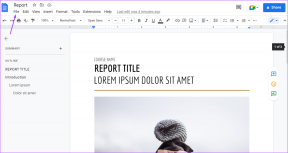Як використовувати Google Drive з портативного USB-накопичувача
Різне / / November 29, 2021
Раніше ми бачили як створити та запустити портативну версію Dropbox з USB-накопичувача, але через деякі адміністративні обмеження на моєму університетському комп’ютері він давав мені помилку винятку нульового покажчика (Не питайте мене, що це означає!)

Одним фактом, яким я хочу поділитися, є те, що я використовую PortableApps Suite на моєму USB-накопичувачі і я шукав спосіб інтегрувати Dropbox до нього. Хоча мені не вдалося змусити Dropbox працювати, мені вдалося знайти спосіб використовувати Google Drive за допомогою портативної програми. Мені це було добре, тому що я хотів лише працювати над файлами та автоматично синхронізувати їх онлайн. Dropbox або Google Drive, поки це працювало, я був щасливий.
Отже, ми побачимо, як встановити та використовувати портативний додаток за допомогою SyncDocs Portable. Якщо ви не хочете використовувати програму з PortableApps Suite, ви можете встановити її за допомогою інсталятора, але ми побачимо, як його встановити та використовувати через PortableApps Suite, який я особисто віддати перевагу
Встановлення SyncDocs Portable до PortableApps Suite
Крок 1: Завантажте та збережіть файл .paf.exe SyncDocs Portable на комп’ютер і запустіть портативні програми на своєму USB-накопичувачі. У меню портативних програм, яке здебільшого схоже на меню «Пуск» Windows 7, натисніть на Програми—>Встановити нову програму.

Крок 2: Виберіть файл .paf.exe SyncDocs Portable, який ви завантажили на етапі вище, і встановіть його на свій портативний пристрій.
Крок 3: Після встановлення програми ви можете запустити її, як і будь-яку іншу портативну програму. Коли ви запускаєте програму вперше, вам буде запропоновано аутентифікувати свій обліковий запис. Надайте доступ до програми для синхронізації файлів Google Диска. Я рекомендую використовувати спосіб авторизації OAuth.

Крок 4: Перед налаштуванням програма запитає у вас параметри документа. Заповніть дані відповідно до ваших уподобань і завершіть роботу майстра.

Після того, як ви налаштуєте програму, вона почне початкову синхронізацію, яка може зайняти деякий час. Усі синхронізовані дані зберігаються на вашому портативному накопичувачі, що означає, що вам потрібно переконатися, що у вас достатньо місця, перш ніж виконувати першу синхронізацію. Щоб відкрити локальну папку, з якою синхронізовано всі ваші дані, клацніть правою кнопкою миші піктограму на панелі завдань і виберіть опцію Відкрийте локальнийПапка.

Висновок
Таким чином ви можете встановити та використовувати Google Drive як портативний додаток разом із функцією синхронізації файлів через PortableApps Suite. Однак завжди не забувайте закрити програму перед відключенням USB-накопичувача, інакше ви можете пошкодити його разом з усіма даними.